在交換器上設定多重跨距樹狀目錄通訊協定(MSTP)
目標
生成樹通訊協定(STP)是一種網路通訊協定,可確保橋接式區域網路(LAN)具有無回圈拓撲。 多生成樹協定(MSTP)是一種協定,可為單個物理網路上的每個虛擬LAN(VLAN)建立多個生成樹(例項)。這允許每個VLAN具有已配置的根網橋和轉發拓撲。這減少了整個網路中的橋接通訊協定資料單元(BPDU)數量,並減輕了網路裝置中央處理單元(CPU)的壓力。
MSTP是快速生成樹協定(RSTP)的擴展。MSTP進一步開發了VLAN的實用性。MSTP為每個VLAN組配置單獨的生成樹,並阻止每個生成樹中除一條可能的備用路徑之外的所有路徑。MSTP允許形成可以運行多個MST例項(MSTI)的多個生成樹(MST)區域。 每個VLAN都可以對映到MSTI,並且裝置要位於同一區域,它們必須具有相同的VLAN到MSTI對映。
本文提供如何在交換機上配置MSTP的說明。
適用裝置
-
Sx250系列
-
Sx300系列
-
Sx350系列
-
SG350X系列
-
Sx550X系列
軟體版本
- 1.4.5.02 - Sx300系列
- 2.2.0.66 - Sx250系列、Sx350系列、SG350X系列、Sx550X系列
在交換機上配置MSTP
啟用MSTP
步驟1.登入到基於Web的實用程式,然後選擇生成樹> STP狀態和全域性設定。

重要事項:要充分利用交換機的可用特性和功能,請通過按一下頁面右上角Display Mode下拉選單中的Advanced切換到Advanced模式。

步驟2.在Global Settings區域中,選中Spanning Tree State覈取方塊以在交換機上啟用STP。
附註:生成樹狀態預設啟用。可以在交換機上啟用STP之前配置MSTP。
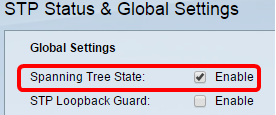
步驟3.按一下STP Operation Mode區域中的Multiple STP單選按鈕,將STP模式配置為MSTP。
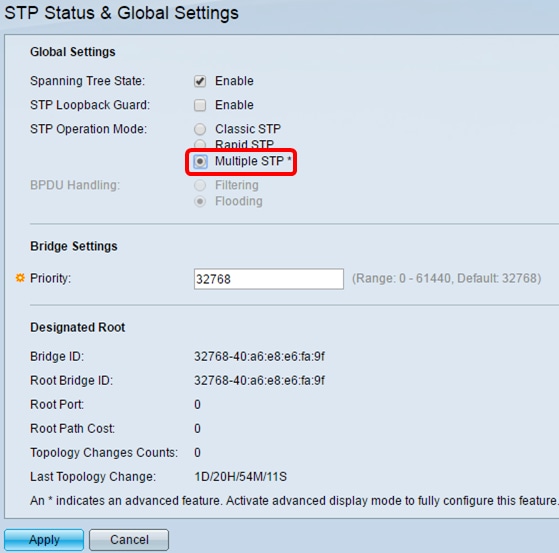
步驟4.按一下Apply。
您現在應該在交換機上啟用MSTP。
配置MSTP屬性
MSTP Properties頁面用於定義交換機所在的區域。要使裝置位於同一區域,它們必須具有相同的區域名稱和修訂值。
步驟1.從選單中選擇生成樹> MSTP屬性。
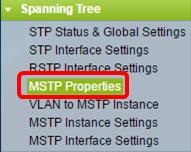
步驟2.在Region Name欄位中輸入MSTP區域名稱。區域名稱定義網路的邏輯邊界。MSTP區域中的所有交換機必須具有相同的已配置區域名稱。

步驟3.在「版本」欄位中輸入版本編號。這是一個表示MSTP配置修訂版的邏輯編號。MSTP區域中的所有交換機必須具有相同的修訂版號。
步驟4.在Max Hops(最大跳數)欄位中輸入最大跳數。最大跳數指定跳數中BPDU的生存期。當網橋收到BPDU時,它將跳數遞減1,並使用新的跳數重新傳送BPDU。一旦網橋收到跳數為零的BPDU,該BPDU就會被丟棄。
附註:IST Primary欄位顯示區域的活動交換機的網橋優先順序和MAC地址。
步驟5.按一下Apply。
將VLAN配置為MSTP例項
「VLAN到MSTP例項」頁用於將VLAN對映到MST例項。對於位於同一區域的裝置,它們必須具有相同的VLAN到MST例項的對映。多個VLAN可以對映到單個MSTI,但是一個VLAN只能有一個MSTI。如果VLAN未對映到其中一個MST例項,交換機會自動將VLAN對映到核心和內部生成樹(CIST)。 CIST例項ID為例項ID 0。
步驟1.從功能表中選擇Spanning Tree > VLAN to MSTP Instance。

步驟2.點選與要配置的所需MSTP例項對應的單選按鈕,然後點選Edit。

步驟3.(可選)從MSTP例項ID下拉選單中選擇要編輯的MSTP例項。
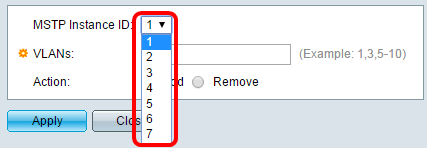
步驟4.輸入要對映到MSTI的VLAN。VLAN可以單獨對映(用逗號分隔),也可以對映為一個範圍(通過使用連字元)。

步驟5.點選與「操作」區域中的所需操作對應的單選按鈕。
-
新增 — 將VLAN新增到MSTI。
-
Remove — 從MSTI中刪除VLAN。
步驟6.按一下Apply。
配置MSTP例項設定
MSTP Instance Settings頁面用於定義每個MST例項的規範。
步驟1.從基於Web的實用程式選單中選擇生成樹> MSTP例項設定。

步驟2.從Instance ID下拉選單中,選擇要配置的例項。

附註:包含的VLAN清單顯示對映到例項的VLAN。
步驟3.在Bridge Priority欄位中輸入交換機的優先順序值。具有最高優先順序(最低優先順序值)的交換機將成為根網橋。
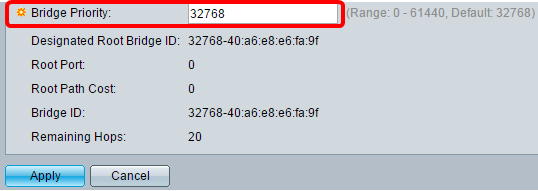
該欄位顯示有關MSTI的資訊。
-
指定根網橋ID — 指定例項的根網橋的網橋優先順序和MAC地址。
-
根埠 — 指定例項的根埠。根埠是交換機用於到達根網橋的單個埠。這取決於到根網橋的路徑開銷最低的埠。如果此值為零,則交換機是根網橋。
-
根路徑開銷 — 此MST例項的交換機的根路徑開銷。路徑開銷由交換機與網路中下一台裝置之間的鏈路速度定義。根路徑開銷是從交換機到根網橋的路徑開銷的累積總計。如果此值為零,則交換機是根網橋。
-
網橋ID — 指定例項的交換機的網橋優先順序和MAC地址。
-
剩餘跳數 — 到下一個目標的跳數。
配置MSTP介面設定
MSTP介面設定頁面用於為所選MSTP例項配置每個埠的MSTP設定。
步驟1.從基於Web的實用程式選單中選擇Spanning Tree > MSTP Interface Settings。
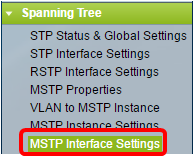
步驟2.從Instance equals to下拉選單中,按一下要配置的例項。
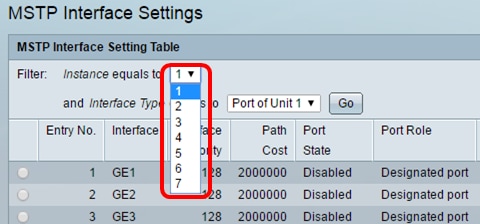
步驟3.從Interface Type equal to下拉選單中,按一下Port或LAG,然後按一下Go。

步驟4.點選與要配置的所需介面對應的單選按鈕,然後點選Edit。
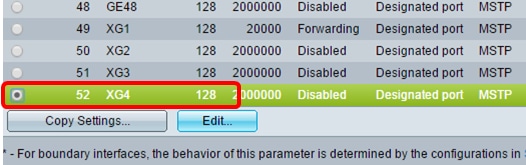
步驟5.(可選)從例項ID下拉選單中選擇要配置的例項。

步驟6。(可選)點選與要配置的所需介面對應的單選按鈕。
-
埠 — 從埠下拉選單中,選擇要配置的埠。這只會影響選擇的單一埠。
-
LAG — 從LAG下拉選單中,選擇要配置的LAG。這將影響LAG配置中定義的埠組。
步驟7.從Interface Priority下拉選單中,為定義的介面選擇介面的優先順序。當橋接器有兩個連線埠連線到回圈時,優先順序值決定連線埠的選擇。值越小,連線埠在橋接器上的優先順序越高。
步驟8.在Path Cost區域中按一下與所需路徑開銷對應的單選按鈕。這是新增到根路徑開銷中的埠的路徑開銷。路徑開銷由交換機與網路中下一台裝置之間的鏈路速度定義。根路徑開銷是從交換機到根網橋的路徑開銷的累積總計。
-
使用預設值 — 使用系統生成的預設成本。
-
使用者定義 — 輸入路徑開銷值。
以下欄位顯示介面的資訊。
-
埠狀態 — 指定埠的當前狀態。
— 已禁用 — 埠上禁用STP。連線埠會轉送流量並學習MAC位址。
— 阻塞(Blocking) — 埠被阻塞。這表示連線埠不允許轉送流量或學習MAC位址,但連線埠可以轉送BPDU封包。
— 偵聽 — 埠處於偵聽模式。這表示連線埠不允許轉送流量,且無法得知MAC位址。
— 學習 — 埠處於學習模式。這表示連線埠不允許轉送流量,但允許學習新的MAC位址。
— 轉送 — 連線埠處於轉送模式。這表示允許連線埠轉送流量,且可學習新的MAC位址。
-
埠角色 — MSTP為提供STP路徑而分配的埠或LAG的角色。
— 根 — 提供將資料包轉發到根裝置所需的最低開銷路徑的埠。
— 指定 — 網橋連線到LAN所使用的埠。這樣可為MST例項提供從LAN到根網橋的最低根路徑開銷。
— 備用 — 埠提供從根介面到根裝置的備用路徑。
— 備份 — 埠提供指向生成樹的指定埠路徑的備份路徑。這是由於兩個連線埠以點對點連結以回圈方式連線的設定所致。當LAN需要到網路共用網段的兩個或多個連線時,可以使用備份埠。
— 已停用 — 連線埠不是跨距樹狀目錄的一部分。
-
模式 — 當前生成樹模式(STP、RSTP或MSTP)。
-
型別 — 埠的MST型別。
— 邊界 — 埠是邊界埠。邊界埠用於將MST網橋連線到遠端LAN。邊界埠指示連線的裝置是以RSTP模式還是以STP模式工作。
— 內部 — 埠是MSTP例項中的內部埠。
-
指定網橋ID — 將鏈路連線到根的網橋的ID號。
-
指定埠ID — 將鏈路連線到根的指定網橋上的埠ID號。
-
指定成本 — 參與STP拓撲的埠的成本。
-
保持跳數 — 到下一個目的地的跳數。
-
轉發轉換 — 埠從轉發狀態更改為阻塞狀態的次數。
步驟9.按一下Apply。
您現在應該在交換機上配置MSTP。
修訂記錄
| 修訂 | 發佈日期 | 意見 |
|---|---|---|
1.0 |
13-Dec-2018 |
初始版本 |
 意見
意見